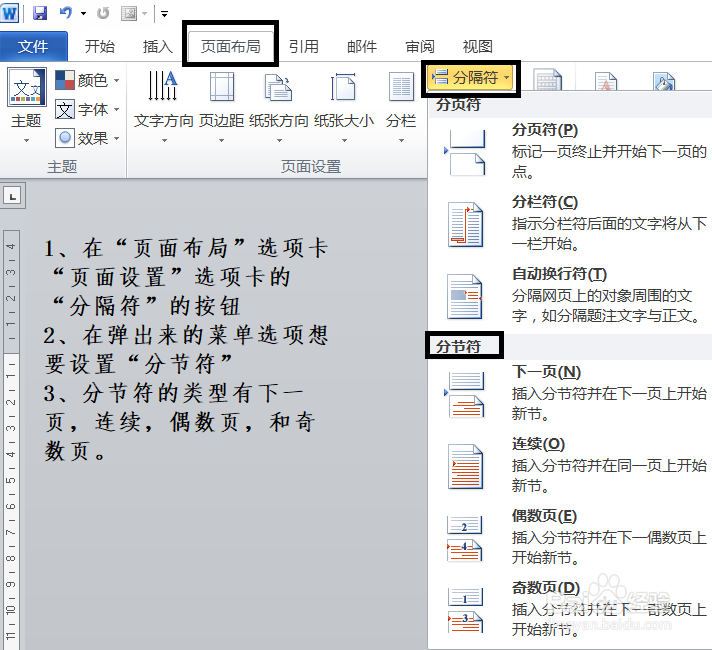办公软件使用操作技巧(八)
在日常办公的办公软件的运用是必不可少的软件,那么在运用这些软件的同时也需要掌握一些酶熳稼驰技巧性的东西,这些基础的操作可以让你在编辑文档的夸臾蓠鬏过程中得心应手,让你的编辑文档的速度提高,今天在就为大家分享3种办公软件的操作技巧,以office2010的办公软件为例子进行软件的操作,喜欢有用的可以点赞收藏,欢迎在下方留言。

工具/原料
电脑
办公软件office
技巧一:自定义纸张大小
1、问题描述设置纸张的大小,是必备的文当编辑,今天说一说纸张大小的设置。

2、问题描述1、在“页面布局‘下面选择”纸张方向“”纸张大小"“页边距”来选择和配置纸张的大小。2、“页边距”设置打印纸张的上下左右边界,也可以自定义边距。3、“纸张方向”调节纸张的纵向和横向。4、“纸张大小”改变打印的排版。图片操作
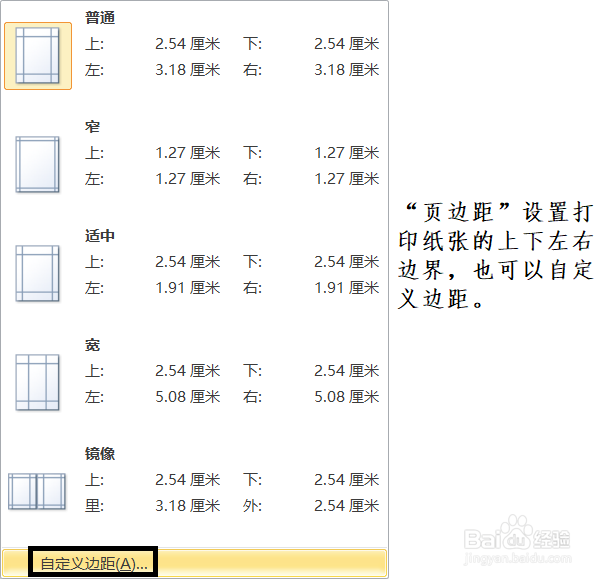
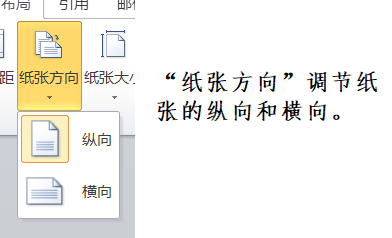
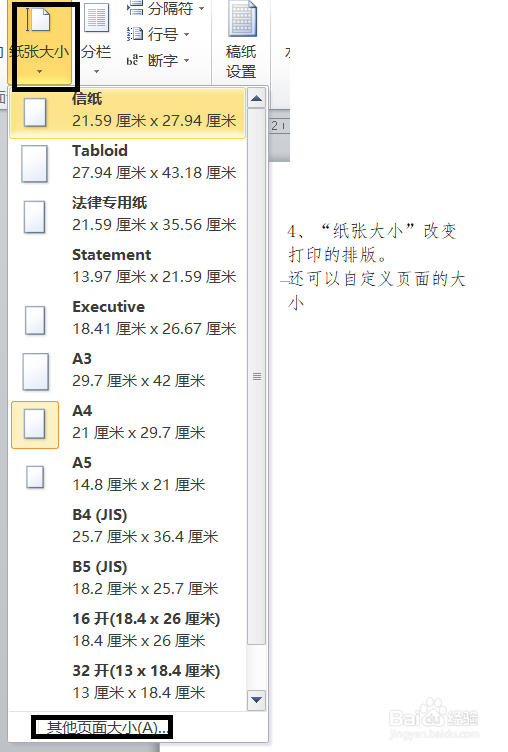
技巧二:取消自动编号功能
1、问题描述在word编辑的时候,编号的选择是很重要的,但是在有的时候需要取消自动编辑编号功能,那么在word中怎么设置了?

2、操作步骤1、在文件选项卡下打卡“选项”2、打开之后单击“校对”中点击“自动更正选项”选项卡的“输入时自动套用格式”下面的“自动编号列表”之后点击确定3、勾选上是自动套用格式。图片操作如下
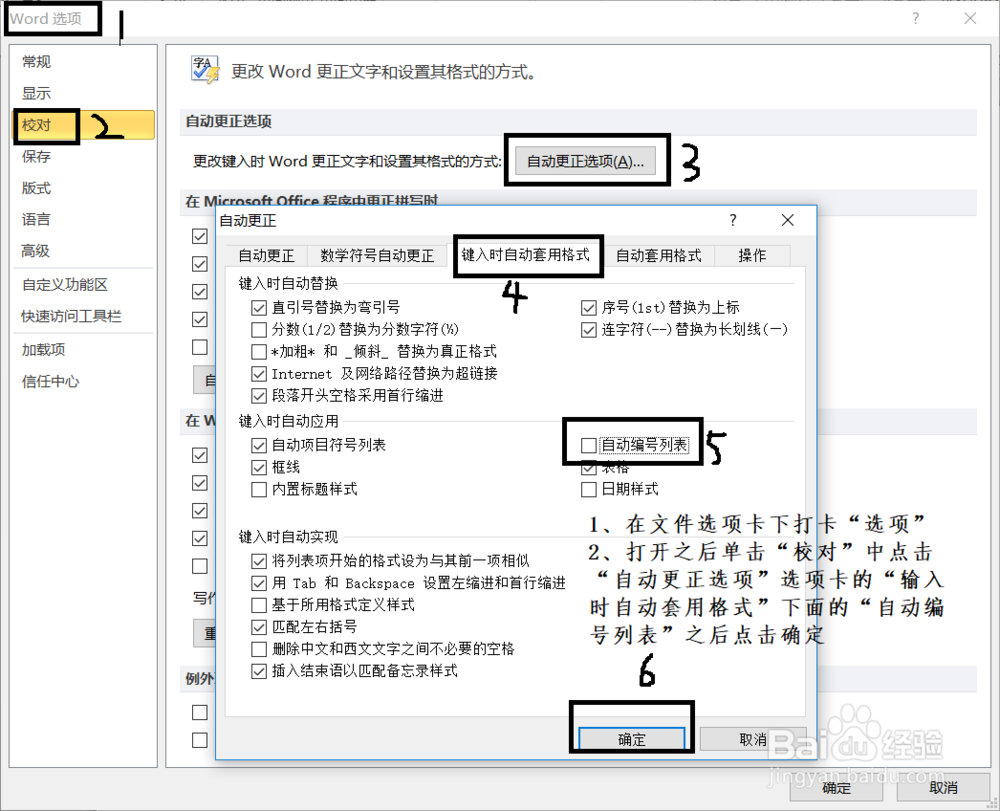
技巧三:word“字节”的添加
1、问题描述word文档中字节的运用是重要的,那么word中“字节”到底有什么妙用了?分节符的运用在添加页面的页数的时候是很重要的。

2、操作步骤1、在“页面布局”选项卡“页面设置”选项卡的“分隔符”的按钮2、在弹出来的菜单选项想要设置“分节符”3、分节符的类型有下一页,连续,偶数页,和奇数页。图片操作如下